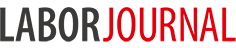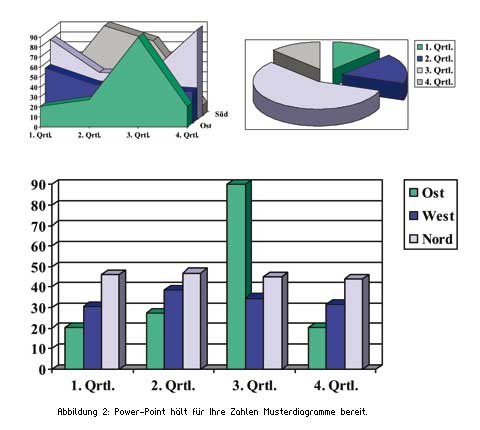Multitalent Power-Point
Power-Point Praxiskurs
Steffen Rümpler und Katharina Hien
Im Kampf um die immer spärlicher tropfenden Drittmittel ist außer wissenschaftlicher Reputation auch eine medienwirksame Publicity überlebenswichtig. Dabei kann Ihnen Power-Point helfen.
Naturwissenschaftler stehen meist vor dem Dilemma, ihre Ergebnisse einerseits exakt, aber gleichzeitig auch unterhaltsam und verständlich präsentieren zu müssen. Um Forschungsresultate in eine leicht verdauliche Form zu bringen, bietet das Präsentationsprogramm Power-Point etliche Möglichkeiten, die sich nicht gleich auf den ersten Blick offenbaren:
Außer Präsentationen können Sie mit Power-Point auch Internetseiten, interaktive Elemente oder selbst ablaufende Diashows erstellen. Wer's bunter mag, kann Videos, Animationen oder Sounds in seine Präsentationen einbauen.
Unter dem Menüpunkt "Einfügen" kann Power-Point verschiedene Medien einbinden: "Grafik", "Film und Sound" und "Diagramme".
Die Kunst des Clippens
Über "Grafik" kommen Sie zum Unterpunkt "ClipArt". Clip-Arts sind einfache Bilder, mit denen Sie Ihre Präsentation auflockern und pointieren können. Sie liegen oft als Vektorgrafiken vor, wodurch sie sich ohne Qualitätsverlust in der Größe verändern lassen.
Wenn Sie "ClipArt" anklicken, öffnet sich die Microsoft Clip-Art-Gallery. Ihre eigenen Logos und Abbildungen fügen Sie zur Gallery hinzu, indem sie "Clips importieren" auswählen. Die Clips kann man mit Stichwörtern versehen, um sie später leicht wiederzufinden.
Lizenzfreie Clip-Arts gibt's im Internet zum Beispiel unter
www.presentationhelper.co.uk/powerpoint.htm oder
www.brainybetty.com. Eine wahre Fundgrube ist die freie Clip-Art-Bibliothek "Open ClipArt Library". Dort kann jeder seine eigenen Clips beisteuern, die vorhandenen benutzen und sogar verändern (
www.openclipart.org).
Sie sollten es mit Clip-Arts aber nicht übertreiben. Unnötige und unpassende Bildchen lenken von den Kerninhalten einer Präsentation ab. Überlegen Sie deshalb gut, in welchem Rahmen Sie Clip-Arts verwenden und passen Sie diese wenn nötig Ihrem grafischen Konzept an.
Film ab!
Über die Clip-Art-Gallery können Sie nicht nur Grafiken oder Fotos, sondern auch Videos und Sounds verwalten. In die Präsentation eingebaut, lassen sie sich automatisch oder auf Klick abspielen. Vor-aussetzung ist jedoch, dass die Software für die Wiedergabe der Video- und Sounddateien auf dem Rechner vorhanden ist.
Die Dateien kann man auch als Endlosschleife abspielen: Dazu mit der rechten Maustaste auf das Objekt klicken und "Filmobjekt/Soundobjekt bearbeiten" wählen. Auch bietet Power-Point die Möglichkeit, den Sound, der in einer Folie enthalten ist, auf weiteren Folien abzuspielen. Dazu müssen Sie nur die Musik in Folie 1 starten und dann Power-Point so einstellen, dass es den Sound zum Beispiel erst nach 20 weiteren Folien anhält: Das geht, indem Sie mit der rechten Maustaste auf das eingefügte Soundobjekt klicken und dann auf "Benutzerdefinierte Animation" gehen.
Balken, Säulen, Torten
Diagramme lassen sich in Power-Point-auf drei Weisen erstellen. Erste Möglichkeit: Über "Einfügen" -> "Diagramm" erhalten Sie ein Musterdiagramm (siehe Abbildung 2). Dazu wird ein Datenblatt angezeigt, in das Sie Ihre eigenen Daten von Hand eintippen oder auch als Excel-Datei importieren können. Für den Import wählen Sie "Bearbeiten" -> "Datei importieren". Die zweite Möglichkeit: Es gibt fertige Folien-Layouts, die bereits Platzhalter für Diagramme enthalten. Ein solche Vorlage erhalten Sie über "Einfügen" -> "neue Folie". Wählen Sie dann ein Layout mit Diagrammplatzhalter aus.
Die dritte Methode ist etwas komplizierter: Sie können das Diagramm in Excel erstellen und in die Power-Point-Folie kopieren. Markieren Sie in Excel Ihre Daten, kopieren Sie sie ("Bearbeiten" -> "Kopieren"), klicken Sie in Power-Point auf die Zielfolie und wählen Sie "Bearbeiten" -> "Inhalte einfügen". Jetzt müssen Sie sich entscheiden: Um die Zellen so einzufügen, dass Sie sie in der Größe ändern und positionieren können, wie Sie es mit einer Grafik tun würden, klicken Sie auf "Bild (Erweiterte Metadatei)". Um die Zellen als eingebettetes Objekt einzufügen, das Sie in Excel bearbeiten können, klicken Sie auf "Excel-Arbeitsblatt-Objekt".
Jetzt fehlt noch der Titel? Wenn Sie auf Ihr Diagramm doppelklicken, erscheint eine Menüleiste mit dem Unterpunkt "Diagramm". Dort finden Sie unter "Diagrammoptionen" die Registerkarte "Titel". Hier können Sie den Text eingeben.
Selbstzünder
Eine einfache selbst ablaufende Power-Point-Präsentation erstellen Sie beim Speichern. Sie müssen dazu als Dateityp "Power-Point-Bildschirmpräsentation (*.pps)" wählen. PPS-Präsentationen starten nach einem Doppelklick auf die Datei sofort mit der Bildschirmshow ohne Power-Point zu öffnen. Wenn Sie die Präsentation in Power-Point bearbeiten wollen, wählen Sie im Menü "Datei" -> "Öffnen". PPS-Dateien kann man nicht aus dem Explorer per Doppelklick öffnen!
Falls Sie nicht wissen, an welchem PC Sie Ihre Präsentation vorführen werden, sollten Sie alle benötigten Dateien mit dem "Pack & Go-Assistenten" oder mit dem Befehl "Brennen auf CD" einpacken. So gehen Sie sicher, dass alle Schriften eingebettet und auch alle verknüpften Dateien mit enthalten sind. Man kann sogar den "Power-Point-Projektor" dazupacken, für den Fall dass am Vorführ-PC kein Power-Point installiert ist. Verwenden Sie für den Dateinamen aber keine Sonderzeichen - der Assistent kommt damit häufig nicht zurecht. Und noch ein Tipp: Falls Sie später die Präsentation über den Power-Point-Projektor vorführen, dürfen Sie nicht mehr als acht Zeichen für den Dateinamen verwenden.
Webseiten basteln
Power-Point-Präsentationen lassen sich auch als Webseiten speichern. Am einfachsten geht das über die Menüpunkte "Datei" -> "als Webseite speichern". Es ist aber empfehlenswert, zuvor ein paar Einstellungen zu verändern: Klicken Sie anstatt auf "Speichern" auf "Veröffentlichen" und anschließend auf "Weboptionen". Deaktivieren Sie die Option "Folienanimation beim Browsen anzeigen", weil diese im Web nur unnötig Ladezeit verbraucht. Klicken Sie auf "ok" und im darunter liegenden Fenster auf "Veröffentlichen".
"Links" können Sie mit Power-Point 97 und 2000 auf jedem beliebigem Folienobjekt hinterlegen. Markieren Sie das Bild oder die Schrift, die zu einer anderen Webseite führen sollen, und wählen Sie im Menü "Einfügen" -> "Hyperlink". Im Fenster "Hyperlink bearbeiten" klicken Sie auf die Schaltfläche "Webseite" - Ihr Webbrowser startet. Suchen Sie mit Hilfe Ihres Webbrowsers die Webseite, zu der Ihr Hyperlink führen soll. Sie können dazu auch Ihre Favoriten oder eine Suchmaschine verwenden. Wenn Sie Ihre Ziel-Webseite gefunden haben, dann kehren Sie einfach zu Power-Point zurück, indem Sie Power-Point aus der Task-Leiste wieder "aufwecken". Die Internetadresse der zuletzt im Webbrowser angezeigten Webseite steht nun automatisch im Feld "Dateityp oder Webseite". Drücken Sie "ok".
Der Vorteil, den Sie mit Power-Point beim Gestalten von Webseiten haben, liegt auf der Hand: Es geht sehr schnell und ist unkompliziert. Hinzu kommt, dass Power-Point auf vielen Standardrechnern bereits installiert ist und viele Anwender das Programm kennen. Das Ganze hat aber einen Haken: Der Quellcode, den Power-Point automatisch generiert, ist sehr lang und fehleranfällig. Navigationsstrukturen, mit deren Hilfe man beispielsweise zu Unterseiten wie "Kontakt", "Veröffentlichungen" oder "Anfahrtsplan" verweist, lassen sich nur äußerst umständlich erstellen und Laien sind damit meist überfordert.
Im Prinzip sind die mit Power-Point erstellten Webseiten Diashows, die Sie im Web starten können. Oft will man auch nicht mehr. Für allgemeine Fragen zu Power-Point sind die Seiten
www.ppt-faq.de und Wikipedia (
http://de.wikipedia.org/wiki/powerpoint) sehr zu empfehlen.
Letzte Änderungen: 15.09.2006